Программа для просмотра схем майнкрафт
![Minecraft Structure Planner - генератор структур [Программы]](https://ru-minecraft.ru/uploads/posts/2017-12/1512953584_1333201627_circles.jpg)
Не так давно, блуждая по просторам интернета, обнаружил одну программу, которая оказалась очень полезной для меня. Это был генератор структур для игры minecraft - Minecraft Structure Planner. Ей легко работать. А главное - ей можно ещё делать пиксель-арты.
Основные возможности программы
Все основные инструменты доступны в главном меню, во вкладке "Structures". Нажав на один из инструментов, появится дополнительное меню функций, где вы сможете выбрать нужные параметры структуры.
![Minecraft Structure Planner - генератор структур [Программы]](https://ru-minecraft.ru/uploads/posts/2017-12/1512953584_1333201627_circles.jpg)
Инструмент Circles – круги
Данный инструмент позволяет создавать круги из различных материалов. Чтобы использовать его, надо нажать на одноименное меню во вкладке структур. После этого справа появится окошко. Надпись Radius означает радиус круга, который вы будете создавать. Если поставить галочку напротив надписи Solid, то круг будет цельным, а не окружностью. Нажав на кнопку Generate, в окне появится разметка круга. Далее понадобится выбрать материал для круга. Чтобы это сделать, вам надо будет нажать на кнопку 3D Projection. Нажав ее, вы увидите небо и траву, на которой будет лежать получившийся круг. Далее слева выбираем материал круга, и ждем несколько секунд, пока изменится текстура.
Инструмент Hemispherical Dome
![Minecraft Structure Planner - генератор структур [Программы]](https://ru-minecraft.ru/uploads/posts/2017-12/1512953585_1333201630_hemispherical-dome.jpg)
Название этого инструмента переводится как «полукруглые крыши», и говорит о назначении этого инструмента. Нажав на него, вводим радиус, высоту полусферы и высоту основания, которое будет под полусферой.
Инструмент Sphere (сферы)
![Minecraft Structure Planner - генератор структур [Программы]](https://ru-minecraft.ru/uploads/posts/2017-12/1512953616_1333201661_sphere.jpg)
Просто вводим необходимый радиус, а затем, как и во всех случаях, выбираем нужный материал.
![Minecraft Structure Planner - генератор структур [Программы]](https://ru-minecraft.ru/uploads/posts/2017-12/1512953600_1333201656_domed-roof.jpg)
Также в этой программе имеется инструмент Domed Roof, который может создавать пирамидальные крыши. Просто вводим необходимые параметры и выбираем материал. Ничего сложного, как говорится: «Пришел, увидел, победил», в нашем случае «сделал».
![Minecraft Structure Planner - генератор структур [Программы]](https://ru-minecraft.ru/uploads/posts/2017-12/1512953591_1333201748_torus.jpg)
Еще можно создавать фигуру под названием torus. Для тех, кто не знает – выглядит как бублик. Нажимаем, вводим радиус бублика, и радиус дырки. Готово.
Эта программа может создавать различные структуры, например мосты, лабиринты или фракталы. Эти разделы рассматриваться не будут, так как там большое число всевозможных структур, да к тому же, много параметров. Если кто хочет научиться их создавать, может скачать программу, и поэкспериментировать.
![Minecraft Structure Planner - генератор структур [Программы]](https://ru-minecraft.ru/uploads/posts/2017-12/1512953634_1333201640_freeform.jpg)
также имеется инструмент под названием FreeForm, который переводится как "свободная форма". Здесь можно выбрать тип кисти и материал. Теперь можно нарисовать все, что душе угодно.
![]()
Инструмент Pixel-Art позволяет создавать изображения для самой игры из какой-либо картинки. Для этого выбираем нужное нам изображение на своем компьютере, нажав на квадратик в правой панели инструментов. Далее вводим размеры нужного изображения в кубах, то есть, сколько на сколько кубов. Можно вводить один параметр, второй рассчитается сам. Далее нажимаем на кнопку Generate. Слева появится изображение, поделенное на клетки. Потом чуть выше нажимаем на радужный значок со стрелочкой и ждем, пока полностью не конвертируется изображение. После этого мы увидим изображение из кубов игры minecraft – блоков железа, золота шерсти и т.д. Если что-то не понравилось – нажимаем на карандаш, выбираем материал и заменяем непонравившиеся пиксели. Подробная инструкция по инструменту Pixel-Art здесь.
Для того чтобы вставить все эти структуры в игру, необходимо сохранить их. Как это делать. Нажимаем на вкладку File, а потом выбираем Export Schematic. После этого выбираем место сохранения, а также вводим нужное нам имя файла, и нажимаем на Save. После этого заходим в программу MCEdit и импортируем сохраненный файл. Потом сохраняем все это, и заходим в игру, чтобы полюбоваться своим творением.
![Schematica [1.12.2] [1.11.2] [1.10.2] [1.9.4] [1.8.9] [1.7.10]](https://ru-minecraft.ru/uploads/posts/2013-02/thumbs/1360051474_2013-02-04_15.20.48.jpg)
![Schematica [1.12.2] [1.11.2] [1.10.2] [1.9.4] [1.8.9] [1.7.10]](https://ru-minecraft.ru/uploads/posts/2013-02/thumbs/1360051425_1.jpg)
С модом Schematica теперь вам не нужен MCEdit только для того чтобы сохранить область в формате .schematic. За это постарается мод Schematica. Если вы вообще не знаете англ. языка, то мод для вас будет сложноват. Для того чтобы сохранить нужную Вам область, надо поставить две позиции: Голубая позиция (Blue Point) и Красную позицию (Red Point). Также Вы можете вставлять свои Шематики, нет это не читерски Вы только вставляете шаблон. А строите уже сами по нему. Мод немного нагружает Minecraft, ну чуть-чуть.
Клавиши управления модом Schematica
(смотрите в настройках игры. клавиши управления.)
Загрузить шематик - / (на доп клавиатуре справа)
Сохранить шематик - * (на доп клавиатуре справа)
Манипуляция шематиком - - (на доп клавиатуре справа)
![Schematica [1.12.2] [1.11.2] [1.10.2] [1.9.4] [1.8.9] [1.7.10]](https://ru-minecraft.ru/uploads/posts/2013-02/thumbs/1360052299_5.jpg)
Меню выбор Шематика.
Выбор позиции.
Изменение Шематика.
Остальные Скриншоты.
![Schematica [1.12.2] [1.11.2] [1.10.2] [1.9.4] [1.8.9] [1.7.10]](https://ru-minecraft.ru/uploads/posts/2013-02/thumbs/1360051417_3.jpg)
Как установить мод Schematica :
![Schematica [1.12.2] [1.11.2] [1.10.2] [1.9.4] [1.8.9] [1.7.10]](https://ru-minecraft.ru/uploads/posts/2013-02/thumbs/1360051449_4.jpg)
Скачайте Forge для вашей версии майнкрафт.
Установите Fоrge запустив скачанный файл.
Откройте лаунчер майнкрафт и выберите в профиле версию майнкрафт с фордже.
Скачайте мод.
Поместите скачанный файл по адресу: C:\Users\ваш пользователь пк\AppData\Roaming\.minecraft\mods
Как найти папку AppData?

С помощью этой программы можно просматривать мир не заходя в игру!! Она предполагает некоторые настройки: вкл/выкл руды , спаунеры , порталы, прозрачность воды и т.д Не забудьте поработать с файлом eihort.config, в котором можно настроить всю програмную составляющую!
ЭТО ВЫГЛЯДИТ ТАК:
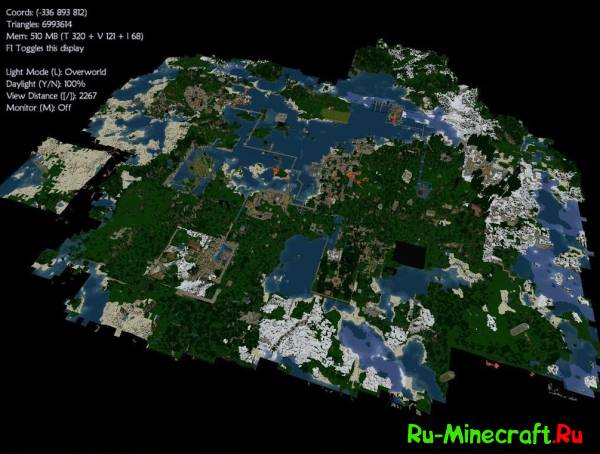
- Точный просмотр мира -
- Огромная дальность обзора мира -
- Все биомы имеют текстуры как в игре -
- Есть день/ночь -
- Переключения на надземный мир и подземелье -
- Полезные ископаемые выделены и хорошо заметны -


С помощью редактора карт Amulet Editor вы сможете открывать Minecraft миры и редактировать их, даже не запуская саму игру. Программа позволит быстро менять большие части мира, вырезать, копировать и изменять блоки в нём.
NBTExplorer
NBTExplorer - редактор NBT данных. С помощью этой программы вы сможете открыть вашу карту и изменить различные параметры, а еще сможете сделать цветное название к карте.
MCC Tool Chest [1.15.2]

MCC Tool Chest - программа позволит вам конвертировать (перенести) java мир в Bedrock Edition.
TL Launcher - скачать майнкрафт лаунчер
MCoffline [All Versions] [1.9.2] [1.9] [1.8.9]
MCoffline - универсальная оболочка для серверов Minecraft. Задачей данной программы является - упрощенное управление сервера Minecraft на любом доступном ядре.
Minecraft Structure Planner [1.9] [1.8.8] [1.8]

Программа для конвертации картинок в пиксель арты. Так же программа позволяет создавать разные фигуры, мосты, лабиринты и т.д. с помощью встроенного меню.
MCEdit

Программа с открытым исходным кодом, позволяющая редактировать карты для майнкрафт, а также всё, что на них находится.
На сайте есть категория «Постройки». Там мы публикуем дома, замки, пиксель арты и другие интересные сооружения для Майнкрафт.
Не все понимают, как правильно их встраивать в свой игровой мир. В этом гайде все подробно расписано.
Интересное в статьях по постройкам
Для начала разберемся, что есть в статьях.
3D модель
Каждая статья начинается с 3D модели постройки . Ее можно покрутить, приблизить и рассмотреть подробно.


Если вы хотите строить вручную, под 3D моделью есть кнопка « Открыть план ». Нажмите и откроется окно с подробным планом постройки.

Файлы
В зоне скачивания три файла : постройка в расширении .schematic и две карты для Bedrock и Java.
Если вам проще работать со структурными блоками, можете скачать карту и вырезать оттуда сооружение вручную. Подробный гайд по структурным блокам можно найти здесь.
Что такое .schematic?
Это файл, в котором сохранена территория вместе с постройками, мобами и т.д.
Как вставлять в свой мир .schematic? (ПК)
Для работы с этими файлами есть разные программы, но мы советуем WorldEdit. Так что для начала придется его скачать и установить. Это можно сделать по этой ссылке.
В качестве примера мы взяли стартовый домик из этой статьи.
Зайдите в папку с Майнкрафт. Чтобы сделать это быстрее, откройте любую папку и введите в строку пути %AppData%.




Как вставлять в свой мир .schematic? (Android)
Для Android мы нашли платную программу Builder PRO for Minecraft, с помощью которой можно вставлять постройки в свой игровой мир. Часто она работает некорректно, поэтому покупка может не оправдать себя.
Альтернативный вариант для телефона : применение структурных блоков, о которых мы упоминали ранее. Скачайте карту со встроенной постройкой в конце статьи и скопируйте структуру оттуда. После этого вставьте в свой игровой мир. Напоминаем, подробности можно найти в гайде.
Читайте также:


